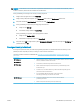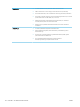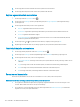HP LaserJet Pro MFP M426, M427 - User Guide
Table Of Contents
- Printeri ülevaade
- Paberisalved
- Tarvikud, lisaseadmed ja osad
- Printimine
- Kopeerimine
- Skannimine
- Skannimine tarkvara HP Scan abil (Windows)
- Skannimine tarkvara HP Scan abil (OS X)
- USB-välkmälule skannimine
- Võrgukausta skannimise funktsiooni seadistamine
- Skannimine võrgukausta
- E-kirja manusesse skannimise seadistamine
- Sissejuhatus
- Enne alustamist
- Esimene meetod: e-kirja manusesse skannimise seadistusviisardi kasutamine (Windows)
- Teine meetod: e-postile skannimise funktsiooni seadistamine HP sisseehitatud veebiserveri kaudu (Win ...
- E-kirja manusesse skannimise funktsiooni seadistamine Maci puhul
- Skaneerimine meilisõnumisse
- Täiendavad skannimistööd
- Faks
- Printeri haldus
- HP veebiteenuste rakenduste kasutamine
- Printeriühenduse tüübi muutmine (Windows)
- Täiustatud konfiguratsioon koos HP sisseehitatud veebiserveriga (Embedded Web Server, EWS) ja HP Dev ...
- Täiustatud konfiguratsioon koos HP utiliidiga OS X jaoks
- IP võrgusätete konfigureerimine
- Printeri turbefunktsioonid
- Energiasäästu seaded
- HP Web Jetadmin
- Püsivara värskendamine
- Probleemide lahendamine
- Klienditugi
- Juhtpaneeli spikrisüsteem
- Tehase vaikeseadete taastamine
- Printeri juhtpaneelil kuvatakse teadet „Cartridge is low” (Kassett tühjeneb) või „Cartridge is very ...
- Printer ei võta paberit sisse või söödab valesti
- Paberiummistuste kõrvaldamine
- Sissejuhatus
- Sagedased või korduvad paberiummistused?
- Ummistuse asukoht
- Paberiummistuste kõrvaldamine dokumendisööturist
- Paberiummistuste kõrvaldamine 1. salvest
- Paberiummistuste kõrvaldamine 2. salvest
- Paberiummistuste kõrvaldamine 3. salvest
- Paberiummistuste kõrvaldamine kuumuti piirkonnast
- Paberiummistuste kõrvaldamine väljastussalvest
- Dupleksseadmest ummistuste kõrvaldamine
- Prindikvaliteedi parandamine
- Kopeeritud ja skannitud kujutise kvaliteedi parandamine
- Faksimise pildikvaliteedi parandamine
- Sissejuhatus
- Veenduge, et skanneri klaasil ei ole mustust ega plekke
- Faksi saatmise eraldusvõime seadete kontrollimine
- Veaparanduse seadete kontrollimine
- Leheküljele sobitamise seade kontrollimine
- Dokumendisööturi paberivõturullide ja eralduspadja puhastamine
- Teisele faksimasinale saatmine
- Saatja faksimasina kontrollimine
- Traadiga võrgu probleemide lahendamine
- Sissejuhatus
- Kehv füüsiline ühendus
- Arvuti kasutab printeri jaoks valet IP-aadressi
- Arvuti ei saa printeriga ühendust
- Printer kasutab võrgu jaoks vale linki ja võrguseadeid
- Uued tarkvaraprogrammid võivad tekitada probleeme ühilduvusega
- Teie arvuti või tööjaam võib olla valesti seadistatud
- Printer on keelatud või on teised võrguseaded valed
- Traadita võrgu probleemide lahendamine
- Sissejuhatus
- Traadita ühenduvuse kontroll-loend
- Pärast traadita ühenduse konfigureerimise lõpetamist ei saa printeriga printida
- Printer ei prindi ja arvutisse on installitud mõne teise tootja tulemüür
- Traadita ühendus ei tööta pärast Wi-Fi ruuteri või printeri liigutamist
- Traadita printeriga ei saa rohkem arvuteid ühendada
- Traadita printeri ühendus katkeb ühendamisel VPN-iga
- Võrku ei kuvata traadita võrguühenduste loendis
- Traadita võrk ei tööta
- Traadita võrgu diagnostikatesti tegemine
- Häirete vähendamine traadita võrgus
- Faksiprobleemide lahendamine
- Tähestikuline register
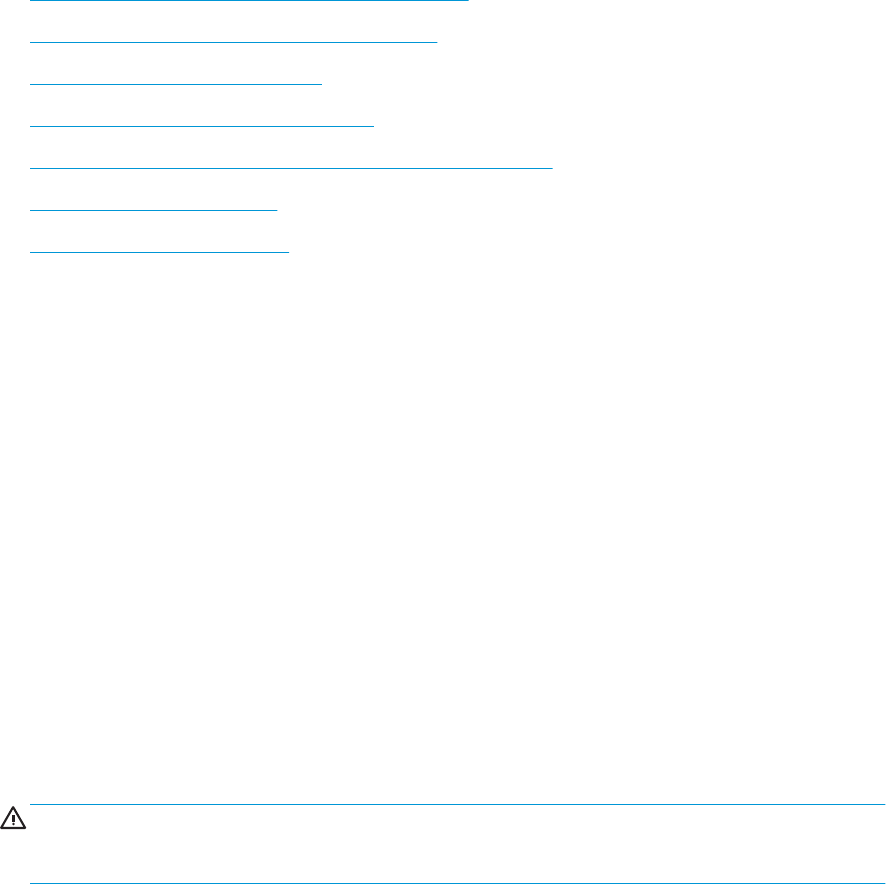
Faksimise pildikvaliteedi parandamine
Sissejuhatus
Kui printer prindib kehva pildikvaliteediga, proovige järjekorras järgmisi võimalikke lahendusi.
●
Veenduge, et skanneri klaasil ei ole mustust ega plekke
●
Faksi saatmise eraldusvõime seadete kontrollimine
●
Veaparanduse seadete kontrollimine
●
Leheküljele sobitamise seade kontrollimine
●
Dokumendisööturi paberivõturullide ja eralduspadja puhastamine
●
Teisele faksimasinale saatmine
●
Saatja faksimasina kontrollimine
Kõigepealt proovige järgmisi lihtsaid samme.
●
Kasutage dokumendisööturi asemel lameskannerit.
●
Kasutage kvaliteetseid algdokumente.
●
Dokumendisööturit kasutades laadige originaaldokument õigesti sööturisse (kasutades paberijuhikuid), et
vältida ähmaseid või viltuseid pilte.
Kui probleem püsib, proovige veel ka neid lahendusi. Kui ka need probleemi ei lahenda, vaadake edasisi lahendusi
jaotisest „Prindikvaliteedi parandamine”.
Veenduge, et skanneri klaasil ei ole mustust ega plekke
Aja jooksul võib skanneri klaasile ja valgele plastpinnale koguneda mustust, mis võib mõjutada töökvaliteeti.
ADF-i testimiseks kasutage järgmiseid meetodeid.
1. Vajutage toitenuppu, et printer välja lülitada, ning seejärel eemaldage toitekaabel pistikupesast.
2. Avage skanneri kaas.
3. Puhastage skanneri klaas ja skanneri kaane all asuv valge plastpind mitteabrasiivse puhastusvahendiga
niisutatud pehme riidelapi või käsnaga.
ETTEVAATUST. Ärge kasutage printeri ühelgi osal abrasiivseid aineid, atsetooni, benseeni, ammooniaaki,
etüülalkoholi ega süsiniktetrakloriidi, sest need võivad printerit kahjustada. Ärge valage klaasile või
trükisilindrile vedelikke. Need võivad läbi imbuda ja printerit kahjustada.
4. Plekkide jäämise vältimiseks kuivatage klaas seemisnahkse lapi või tsellulooskäsnaga.
5. Ühendage toitekaabel pistikupesasse ja seejärel vajutage toitenuppu, et printer sisse lülitada.
Faksi saatmise eraldusvõime seadete kontrollimine
Kui printer ei saanud faksi saata, sest vastuvõttev faksiaparaat ei vastanud või oli hõivatud, proovib seade
numbri uuesti valida lähtuvalt valitud suvanditest Redial-on-busy (Vali uuesti pärast kinnist tooni), Redial-on-no-
answer (Vali uuesti pärast vastamata jäämist) ja Redial-on-communication error (Vali uuesti pärast side viga).
156 Peatükk 9 Probleemide lahendamine ETWW